办公软件知识
首页>课程知识>办公软件知识>Excel单元格格式各种解决办法Excel单元格格式各种解决办法
在我们日常使用Excel的时候,有很多问题会经常出现,即使懂得技巧、知道函数、会写公式,这些问题还是会反复出现。今天我们就来寥寥由于单元格格式而引发的一些问题及解决方法。
1、输入了公式显示的是公式本身而不是结果。
刚刚接触Excel的小伙伴们会碰到比较多,这类情况多数会出现在数据表是从系统里导出来的,或者是别人给。
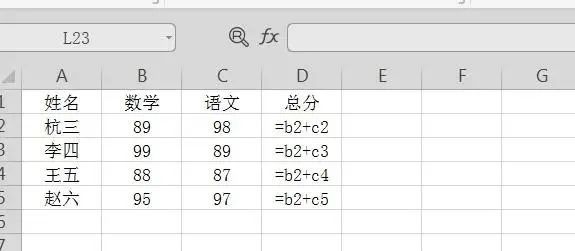
原因
单元格的格式问题,Excel的单元格有很多类型,常用的常规、数值、时间、文本。而文本格式是直接显示数据本身,不参与运算。
方法
方法1、删除公式,把单元格格式由文本改为常规,重新输入公式。
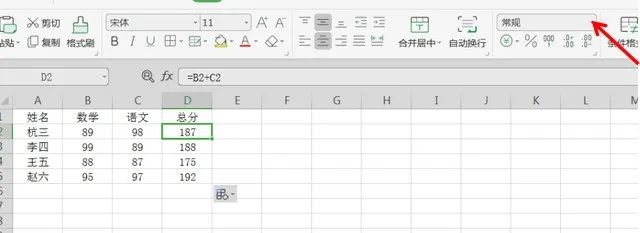
方法 2、如果不想删除已经写好的公式,那么你要先把单元格的格式设置成常规,然后数据-分列-完成。
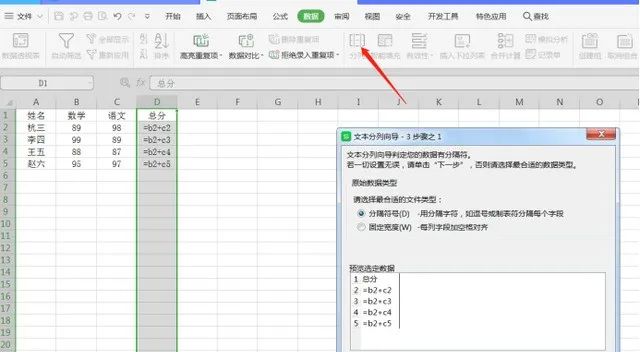
2、身份证号码或者银行账号后几位都变成0,或者+17。
这类问题财务人遇到最多了,解决起来不难,但很少人回去问出现问题的原因,下次还是会遇到同样的问题。
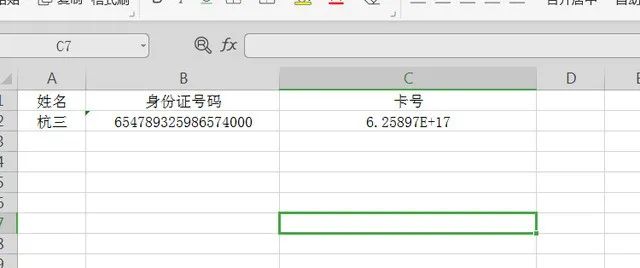
原因
Excel中,单个单元格数值超过11位,会以科学计数法显示,如果超过15位的话,超出的位数会显示为0。而且这个过程是不可逆转的,也就是说如果你输入的身份证号码后几位变为0,那么除了重新输入,没有其他办法。
方法
用文本格式,文本格式即你输入什么,显示什么。
方法1、在输入数据前,先输入半角的单引号,告诉Excel我们将以文本格式来输入数据。
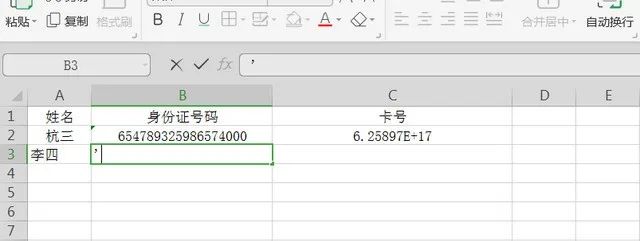
方法2、输入前单元格格式设置为文本格式,然后再输入。
3、在用VLOOKUP函数查找时,明明有数据,公式也没错,可返回却是#NA,即没有查找到。
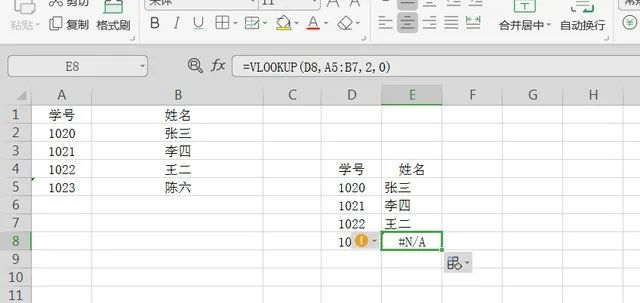
原因
单元格格式问题,在VLOOKUP函数眼中第一个参数文本和数值是两个类型。虽然在我们看来都是1023,但在VLOOKUP函数分为文本的1023和数值的1023,是不同的两个数据。
方法
在查找错误的单元格修改VLOOKUP函数的第一参数,在第一参数后面加上&“”,让其变成文本字符串。
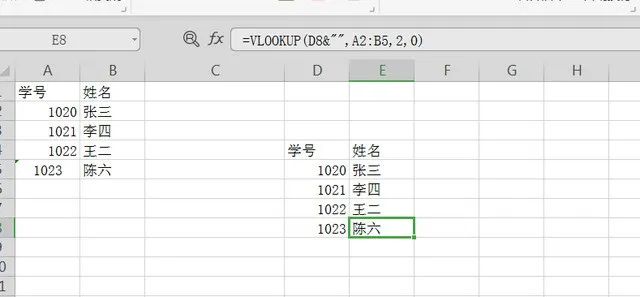
单元格格式问题是小问题,刚刚接触Excel的初学者都会学习到的知识,但如果忽略这个小问题,它会给我带来大麻烦。
大家还遇到过哪些小问题引起的发麻烦呢?想学习办公软件的同学可以拨打以下电话
【培训地址】:成都市武候区高华横街33号成都A区B座13楼(近高升桥地铁F口20米)
【联系电话】:课程详细请来电咨询陈老师:15208181631 (微信同号)
课程知识
- 成都高升电脑培训12-11
- 🚀职场利器,你掌握了吗?——电···03-03
- 有一个地方能让你从电脑小白变身···02-14
- 🌟成都姐妹们,职场逆袭的秘密,···02-14
- 成都高升电脑培训机构招生信息12-10
联系我们
QQ:714982500
手机:15208181631
电话:18025801018
地址:成都市武候区高华横街33号,成都A区B座(即高升桥地铁F口出站20米)
 714982500
714982500